Разбира се, документите, създадени в програмата на Microsoft Word, обикновено заемат много малко място. Но има моменти, когато думите файлове също трябва да бъдат компресирани, например, ако обемът им е твърде голям или интернет връзката е твърде бавна и пощата трябва да бъде изпратена спешно.
Съдържание
За да компресирате документа с Word, можете да извършите няколко различни манипулации. Ще разгледаме основните по -късно.
Как да компресирам думата документ?
Има няколко варианта за компресиране на думата документ, но следващите три „рецепти“ се считат за основните:
- Запазете документа не в остарял документ, а в по -нов, подобрен формат Docx, което значително намалява размера на файла. Например, мегабайтите в док със себе си могат да бъдат улеснени до две до триста килобайта в Docx. И за това просто не се нуждаете от нищо - в подменюто "Файл" Кликнете върху линията „Трансформация“ (или „Запазване като“) и посочете желания формат.
- Предварително намаляване на снимките, поставени в текста на думата. По -добре е да направите това във всеки графичен редактор (инсталиран на компютър или онлайн). В този случай е по -добре да преобразувате изображения в леки тежести JPG формат.Използване на функция "Вмъкване" → "рисунки". Щракнете върху „услугата“ близо до бутона „Запазване“ и изберете „Стиснете чертежите“. Така че можете да посочите едно качество за всички изображения.

С рисунки - Проверете шрифта, използван в документа - шрифтът, инсталиран на компютъра, ще тежи много по -малко. За да се избегне неточното залепване на шрифтовете на други хора, то трябва да бъде в подменюто „Файл“ Кликнете върху реда „параметри“, където в подменюто „Запазване“, премахнете бележката от „Въведете шрифтове във файла“.
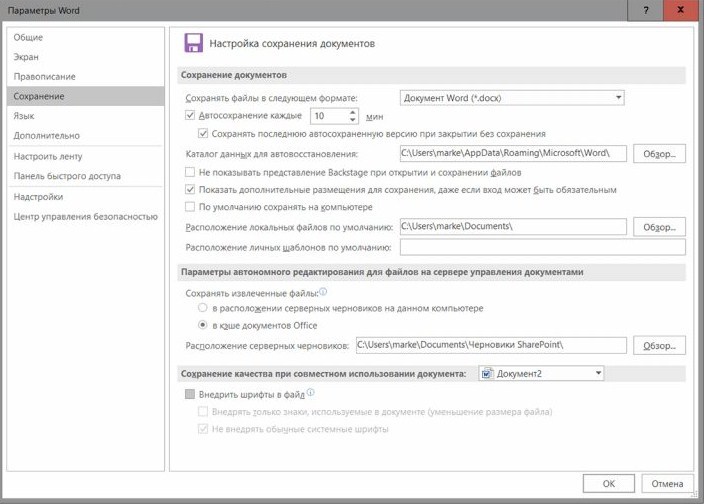
Видео: Как да преведа Doc v Docx и обратно?
Стиснете думата онлайн
Ако имате нужда да обработвате Word File онлайн, тогава първо трябва да го преобразувате в PDF формат и след това ще бъде възможно да изтръгнете думата онлайн документи няколко пъти, като използвате специални онлайн услуги.
Представяме ви списък с безплатни ресурси за значително намаляване на PDF-OK, които не изискват регистрация и без „клопки“:
- "PDF компрес" - Позволява ви да компресирате файлове без регистрация до 200 MB с ефективност 80%.

Компрес - "Landpdf" - Няма ограничения за размера на компресирания файл, но ефективността е малко по -ниска - 72%, но признава руския текст.

Трансформирайте и компресирайте - "Online2PDF" - Без ограничения за обем, ефективност - 70%, може да се натовари.

Онлайн програма - "Pdfzipper" - Ефективност 56%, ограничаване на обема - до 12 mb.

Изстиска документа - "PDF компресор" -ефективността е 55%, но без никакви ограничения за обем.

Не се регистрира тромпет
Как да изтръгнем документ с думи със снимки?
Ако документът ви е претоварен със снимки или други графични елементи, тогава той също го претегля. Microsoft Word предоставя инструменти за улесняване на файла.
Как да изтръгнете документ на Word със снимки:
- За да изтръгнете снимката в текстов файл, щракнете върху нея и въведете менюто "Формат" в лентата с инструменти. В подменюто "Стиснете рисунките" Кликнете върху линията „Прилагайте само за тази рисунка“, В противен случай програмата ще изтръгне всички изображения във вашия файл.

Чрез формата - Ако по -рано сте изрязали рисунките в Microsoft Word, тогава ненужните сегменти бяха скрити, но всъщност не изчезнаха. За да се отървете от тях, трябва да кликнете върху подменюто "Изтрийте изрязаните зони на чертежите." Но имайте предвид, че няма да е възможно да се върне картината на източника след тази операция.

Само за една снимка - За да постигнете максималния ефект при компресиране на изображения, променете разделителната си резолюция на най -ниската (която съответства на вашите задачи) и щракнете върху копаенето "ДОБРЕ".
- Ако редактирате снимки, можете да премахнете следите от работата си, като по този начин улесните размера на целия файл. За да направите това, трябва да въведете менюто „Файл“ и разгърнете подменюто „Параметри“, където в раздела „Допълнително“ в реда „Размер и качество на изображението“ трябва да маркирате „Изтриване на данни за редактиране“.

Как да компресирам думата документ за изпращане?
Ако трябва да изпращате обемни документи „Word“ по електронна поща, а вашата интернет връзка не е толкова мощна и бърза, след това предварително направете одит на файлове, подготвящи се за изпращане, и следвайте следните препоръки:
- Премахнете тези изображения и всички видове графични елементи, без които можете да направите без предразсъдъци към съдържанието. Тези, които трябва да напуснат, обработват във всеки графичен редактор, намалявайки разделителната си резолюция, отрязвайки излишните региони и след това ги върнете обратно.
- Забележка на формата на снимки, Най -добре е те да са в лек JPG.
- Чистият текст и таблици с диаграми добре намаляват преобразуване от формат на DOC в „Docx“, достъпно във версии на програмата „Microsoft Word“, от 2007 г.Писахме за това как да направим това по -горе.















